Documentation générale du projet 4
Documentation générale du projet 4
Sommaire
- Topologie
- Plan d’adressage
- Les VLANs
- Spanning-Tree
- Etherchannel
- HSRP
- DHCP & DNS
- Protocole de routage : EIGRP
- Le NAT
- Pare-feux & VPN IPsec
- Monitoring
- Sécurité
- Fiabilité
- Sauvegarde des configurations avec Ansible
- Server Web sur site distant
Ce document présente globalement ce que nous avons mis en place grace au logiciel open source GNS3. Nous y décrirons les périphériques employés ainsi que les protocoles utilisés.
1 Topologie
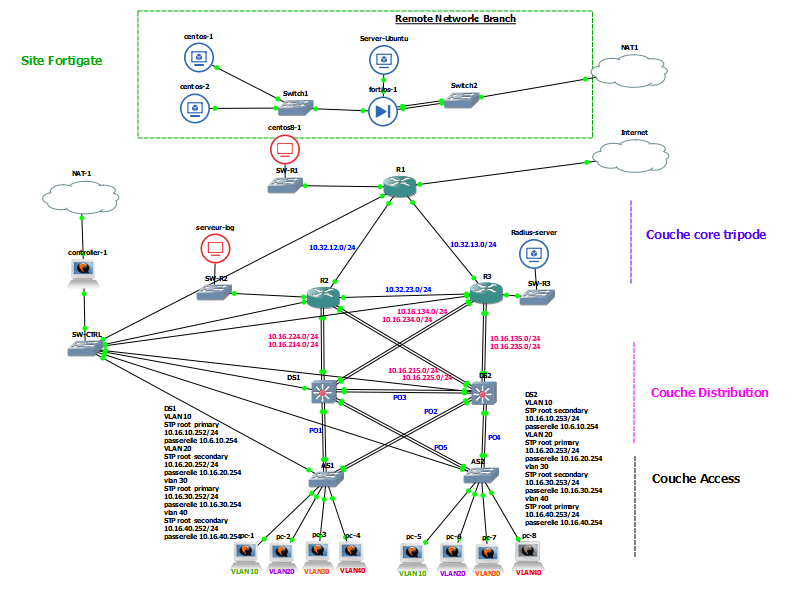
Inventaire ressources requises
Ci dessous un tableau avec les ressources matérielles utilisées.
| Couche | Ressources |
|---|---|
| Couche access | <ul><li>Deux switchs AS1 et AS2 Cisco IOS Software, vios_l2 Software (vios_l2-ADVENTERPRISEK9-M) Experimental Version 15.2(20170321:233949)</li><li> 8 postes de travail CentOS Linux release 7.5.1804 (Core)</li></ul> |
| Couche distribution | <ul><li> Deux switchs de distribution DS1 et DS2 Cisco IOS Software, vios_l2 Software (vios_l2-ADVENTERPRISEK9-M), Experimental Version 15.2(20170321:233949) </li></ul> |
| Couche core | <ul><li>Trois routeurs R1, R2 et R3 Cisco IOS Software, IOSv Software (VIOS-ADVENTERPRISEK9-M), Version 15.6(2)T, RELEASE SOFTWARE (fc2) </li><li> Trois switchs Cisco IOS Software, vios_l2 Software (vCCios_l2-ADVENTERPRISEK9-M), Experimental Version 15.2(20170321:233949) </li><li> Deux CentOS Linux release 8.1.1911 (Core) </li><li> Un Ubuntu 18.04.3 LTS (GNU/Linux 4.15.0-62-generic x86_64)</li></ul> |
| Site fortigate | <ul><li> Pare-feu fortinet : Model name: FortiGate-VM64-KVM, CPU: QEMU Virtual CPU version 2.5+ </li><li> Deux switchs : Cisco IOS Software, vios_l2 Software (vios_l2-ADVENTERPRISEK9-M), Experimental Version 15.2(20170321:233949) </li><li> Deux ordinateurs Centos : CentOS Linux release 7.6.1810 (Core) </li><li> Un serveur Ubuntu 18.04.3 LTS (GNU/Linux 4.15.0-62-generic x86_64) </li></ul> |
| Site contôleur | <ul><li> Un switch Cisco IOS Software, vios_l2 Software (vios_l2-ADVENTERPRISEK9-M), Experimental Version 15.2(20170321:233949) </li><li> Un CentOS Linux release 7.6.1810 (Core) </li></ul> |
2 Plan d’adressage
Le plan d’adressage de notre topologie est accessible ici https://github.com/reseau-2020/projet-four/blob/master/topo/plan_adressage.md.
IPv4
En IPv4, nous avons utilisé des adresses en 10.32.X.X pour les liaisons interne à la couche CORE et en 10.16.X.X pour les liaisons entre les liaisons impliquant les couches DISTRIBUTION et ACCESS. Chaque sous-réseau possède un masque égal à 255.255.255.0. Le troisième octet des adresses renseigne sur la liaison entre les périphériques concernés. Par exemple, les routeurs R1 et R2 sont reliés en 10.32.12.1 (sur R1) et 10.32.12.2 (sur R2). On assigne 4 à DS1 et 5 à DS2, ainsi R3 et DS2 sont reliés par 10.16.135.1 et 10.16.235.2 (sur R3), 10.16.135.2 et 10.16.235.1 (sur DS2).
Les VLANs 10, 20, 30 et 40 prennent les adresses 10.16.10.X, 10.16.20.X, 10.16.30.X et 10.16.40.X.
Pour le site distant nous avons utilisé des adresses privées en 192.168.150.X.
Ipv6
Concernant l’adressage IPv6 (/64 par défaut), les adresses link-local sont :
- sur R1 :
fe80::1(fe80::cafe:4sur g0/1 qui connecte l’internet) - sur R2 :
fe80::2 - sur R3 :
fe80::3 - sur DS1 :
fe80::d:1 - sur DS2 :
fe80::d:2 - sur DS1 VLAN 10 :
fe80::d1:10 - sur DS1 VLAN 20 :
fe80::d1:20 - sur DS1 VLAN 30 :
fe80::d1:30 - sur DS1 VLAN 40 :
fe80::d1:40 - sur DS2 VLAN 10 :
fe80::d2:10 - sur DS2 VLAN 20 :
fe80::d2:20 - sur DS2 VLAN 30 :
fe80::d2:30 - sur DS2 VLAN 40 :
fe80::d2:40
les adresses privées sont :
- sur R1 (g0/0) :
2001:470:c814:4001::1:1 - sur R2 (g0/0) :
2001:470:c814:4002::2:1 - sur R3 (g0/0) :
2001:470:c814:4003::3:1 - sur DS1 VLAN 10 :
2001:470:c814:4011:: - sur DS1 VLAN 20 :
2001:470:c814:4021:: - sur DS1 VLAN 30 :
2001:470:c814:4031:: - sur DS1 VLAN 40 :
2001:470:c814:4041:: - sur DS2 VLAN 10 :
2001:470:c814:4012:: - sur DS2 VLAN 20 :
2001:470:c814:4022:: - sur DS2 VLAN 30 :
2001:470:c814:4032:: - sur DS2 VLAN 40 :
2001:470:c814:4042::
et les adresses publiques sont :
- sur R1 (g0/0) :
fd00:fd00:fd00:1::1:1 - sur R2 (g0/0) :
fd00:fd00:fd00:2::2:1 - sur R3 (g0/0) :
fd00:fd00:fd00:3::3:1 - sur DS1 VLAN 10 :
fd00:1ab:10::1 - sur DS1 VLAN 20 :
fd00:1ab:20::1 - sur DS1 VLAN 30 :
fd00:1ab:30::1 - sur DS1 VLAN 40 :
fd00:1ab:40::1 - sur DS2 VLAN 10 :
fd00:1ab:10::2 - sur DS2 VLAN 20 :
fd00:1ab:20::2 - sur DS2 VLAN 30 :
fd00:1ab:30::2 - sur DS2 VLAN 40 :
fd00:1ab:40::2
Nous n’avons pas attribué d’adresses IPv6 dans le site distant par manque de temps pour tester le tunnel VPN en IPv6. DS1 et DS2 jouent le rôle de serveur DHCPv6.
3 Les VLANs
Pour segmenter logiquement le réseau de la couche Access nous avons crée 4 VLANs pour 4 types d’utilisateurs différents :
- VLAN 10 : DATA
- VLAN 20 : VOICE
- VLAN 30 : CAMERA
- VLAN 40 : EXECUTIVE
La configuration des VLANs permet de résoudre plusieurs problèmes :
- La sécurité : les VLANs permettent d’isoler les flux de données en fonction des utilisateurs (interfaces) mais aussi d’isoler certaines parties du réseau (server) sans recours à un routeur.
- L’optimisation : avec une segmentation logique on peut créer plusieurs réseaux sans avoir besoin d’ajouter des switchs et des câbles
- La qualité de service : On peut réserver de la bande passante pour certains usages (VoIP)
3.1 Configuration
On commence par créer et nommer les différents VLANs sur les périphériques des couches Access et Distribution (DS1&2, AS1&2):
vlan 10
name DATA
...
Les interfaces physiques sur lesquelles le trafic de plusieurs vlans doit passer seront montées en mode trunk en ajoutant le protocole d’encapsulation dot1q (IEEE 802.1q). Ce standard permet de modifier les trames Ethernet pour fournir un mécanisme d’encapsulation qui permet de faire passer le traffic de plusieurs VLANs sur un seul lien physique. Le VLAN 99 sera le Vlan Natif, il sera utilisé pour le transport des trames ethernet non taggés sur les interfaces en mode trunk.
Le trunking est activé sur les interfaces de liaison entre la couche Access et Distribution (AS –> DS) mais aussi sur les interfaces de liaisons entre DS1 et DS2 qui assurent une redondance de liens.
interface range g0/0,g1/0
shutdown
switchport trunk encapsulation dot1q ! --> On active le protocole dot1q
switchport trunk native vlan 99 ! --> On renseigne le VLAN natif
switchport mode trunk ! --> On force le passage du mode DTP à "ON" pour activer le trunking
no shutdown
3.2 Adressage des Vlans
On configure ensuite les interfaces virtuelles VLAN que l’on a créee sur différentes plages d’adresses IPv4 et IPv6. Dans notre topologie on a choisit de faire varier le troisième octet du bloque d’adresses IPv4 pour différentier logiquement les périphériques des différents VLANs.
| VLAN | Adresses ipv4 | Adresses ipv6 |
|---|---|---|
| VLAN10 | 10.16.10.0/24 |
fe80::d1:10 ; fd00:1ab:10::1 ; 2001:470:c814:4011:: |
| VLAN20 | 10.16.20.0/24 |
fe80::d1:20 ; fd00:1ab:20::1 ; 2001:470:c814:4021:: |
| VLAN30 | 10.16.30.0/24 |
fe80::d1:30 ; fd00:1ab:30::1 ; 2001:470:c814:4031:: |
| VLAN40 | 10.16.40.0/24 |
fe80::d1:40 ; fd00:1ab:40::1 ; 2001:470:c814:4041:: |
On configure les interfaces VLANs sur les périphériques DS1 et DS2. Sur le dernier octet on choisit d’attibuer 252 sur les interfaces de DS1 et 253 pour celles de DS2.
Exemple vlan10 sur DS1:
interface vlan 10
ip address 10.16.10.252 255.255.255.0
ipv6 address fe80::d1:10 link-local
ipv6 address fd00:1ab:10::1/64
ipv6 address 2001:470:c814:4011::/64
no shutdown
...
Pour la mise en place du protocole de redondance de premier lien avec HSRP on utilisera les adresses virtuelles terminant en .254 (ex: 10.16.10.254) on utilisera aussi ces adresses comme passerelles lors de la configuration du DHCPv4. (Voir chapitres HSRP et DHCP).
## 3.3 Diagnostique
Pour diagnostiquer des erreurs sur les VLANs on peut utiliser les commandes suivantes:
show vlan–> Voir les VLANs et les interfaces physiques associéesshow interface trunk–> Voir les interfaces configurées en trunkshow dtp–> Voir les paramètres du Dynamique Trunk Protocolshow interface switchport–> Voir la configuration de toutes les interfaces switchport
4 Spanning-tree
Le protocol Spanning-tree est implémenté sur les 4 périphériques de couche 2 : AS1, AS2, DS1 & DS2. DS1 est root primary pour les vlans 10, 30 et 99 (natif) et secondary pour les vlans 20 et 40. Respectivement, DS2 est root primary pour les vlans 20 et 40 et secondary pour les vlans 10, 30 et 99. Pour vérifier l’implémentation du SPT, on a éxécuté les commandes suivantes:
- show spanning-tree summary ```` DS1#show spanning-tree summary Switch is in rapid-pvst mode Root bridge for: VLAN0010, VLAN0030, VLAN0099 Extended system ID is enabled Portfast Default is disabled Portfast Edge BPDU Guard Default is disabled Portfast Edge BPDU Filter Default is disabled Loopguard Default is disabled PVST Simulation Default is enabled but inactive in rapid-pvst mode Bridge Assurance is enabled EtherChannel misconfig guard is enabled Configured Pathcost method used is short UplinkFast is disabled BackboneFast is disabled
Name Blocking Listening Learning Forwarding STP Active ———————- ——– ——— ——– ———- ———- VLAN0001 0 0 2 1 3 VLAN0010 0 0 0 3 3 VLAN0020 0 0 0 3 3 VLAN0030 0 0 0 3 3 VLAN0040 0 0 0 3 3
Name Blocking Listening Learning Forwarding STP Active ———————- ——– ——— ——– ———- ———- VLAN0099 0 0 0 3 3 ———————- ——– ——— ——– ———- ———- 6 vlans 0 0 2 16 18
- show spanning-tree vlan X
DS1#show spanning-tree vlan 20
VLAN0020 Spanning tree enabled protocol rstp Root ID Priority 24596 Address 0c8c.1297.0100 Cost 3 Port 66 (Port-channel3) Hello Time 2 sec Max Age 20 sec Forward Delay 15 sec
Bridge ID Priority 28692 (priority 28672 sys-id-ext 20) Address 0c8c.127d.9c00 Hello Time 2 sec Max Age 20 sec Forward Delay 15 sec Aging Time 300 sec
Interface Role Sts Cost Prio.Nbr Type ——————- —- — ——— ——– ——————————– Po1 Desg FWD 3 128.65 P2p Peer(STP) Po3 Root FWD 3 128.66 P2p Po5 Desg FWD 3 128.67 P2p Peer(STP)
# 5 Etherchannel <a id="5"></a>
Pour la communication entre la couche Access et la couche Distribution appelé "switch block" nous avons utilisé la technologie Etherchannel (ou Portchannel) propriétaire cisco
qui existe aussi en version ouverte avec le standard IEEE 802.3ad
Etherchannel permet d'assembler plusieurs liens physiques en un seul lien logique (agrégation de liens) dans le but d'augmenter la vitesse mais aussi la tolérance aux pannes.
Cela permettra d'augmenter la bande passante dans le "switch block".
## 5.1 Configuration
Dans notre topologie nous avons configuré 5 ports Etherchannel :
Ports channel | Ports physique | Commutateurs
|-------------|----------------|-------------
po1 | g0/0, g1/0 | AS1-DS1
po2 | g0/1, g1/1 | AS1-DS2
po3 | g0/2, g1/2 | DS1-DS2
po4 | g0/0, g1/0 | AS2-DS2
po5 | g0/1, g1/1 | AS2-DS1
Le maillage entre liaisons Etherchannels entre les switch Access (AS1&2) et les switch distribution (DS1&2) permettent d'assurer une redondance de liens.
Pour configurer un lien Etherchannel on assigne 2 interfaces au même channel-group et on active le mode `desirable` pour avoir une configuration dynamique d'Etherchannel avec le périphérique relié au même lien physique.
__Exemple configuration sur DS1:__
interface range g0/0,g1/0
shutdown
channel-group 1 mode desirable ! --> Chaque lien etherchannel correspond a un numéro de groupe différent
no shutdown
...
Le trunking doit aussi être activé sur les liens Etherchannels.
## 5.2 Diagnostiques
Les commandes suivantes permettent de diagnostiquer des erreurs sur Etherchannel:
- `show interface etherchannel` --> Voir les interfaces configurées en Etherchannel
- `show etherchannel [summary | port | load-balance | port-channel | detail]` --> Voir le détailde la configuration Etherchannel
- `show [pagp | lacp ] neighbors` --> En config dynamique voir le voisinage Etherchannel
# 6 HSRP <a id="6"></a>
Le HSRP permet d'obtenir une continuité de service LAN sur les routeurs et assurer une diponibilité de passerelle d'un réseau en cas de problème.
Sur DS1 HSRP est active pour VLAN10 et VLAN30.
sur DS2 HSRP est active pour VLAN20 et VLAN40.
L'adresse IP virtuelle associée au groupe est la passerelle du vlan.
HSRP est implémenté en IPv4 et IPv6 (les root secondary et primary dans notre cas sont inversés sur DS1 et DS2)
DS1#show standby brief P indicates configured to preempt. | Interface Grp Pri P State Active Standby Virtual IP Vl10 10 150 P Active local 10.16.10.253 10.16.10.254 Vl10 16 150 Standby FE80::D2:10 local FE80::D10 Vl20 20 100 Standby 10.16.20.253 local 10.16.20.254 Vl20 26 100 Standby FE80::D2:20 local FE80::D20 Vl30 30 150 P Active local 10.16.30.253 10.16.30.254 Vl30 36 150 Standby FE80::D2:30 local FE80::D30 Vl40 40 100 Standby 10.16.40.253 local 10.16.40.254 Vl40 46 100 Standby FE80::D2:40 local FE80::D40
Pour la vérification de l'implémentation du protocole HSPR, on a utilisé les commandes suivantes:
- show standby
- show standby neighbors
- show standby brief
# 7 DHCP & DNS <a id="7"></a>
## 7.1 Configuration du DHCP
Les adresses IPv4 et IPv6 des terminaux de la couche Access sont distribués automatiquement par DHCP.
DS1 et DS2 font office de server DHCP sur notre topologie.
Au total 4 pools DHCP, une pour chaque VLAN, sont paramétrés sur chacun des périphériques de la couche Distribution.
En plus des adresses IP, le server DHCP pousse aussi l'adresse de la passerelle (IP virtuelle du HSRP) et l'adresse du DNS.
La durée du bail DHCP est fixée à 8 heures
__Exemple pour le VLAN 20 sur DS1:__
ip dhcp pool VLAN20
network 10.16.20.0 255.255.255.0
default-router 10.16.20.254
dns-server 1.1.1.1
lease 0 8
Nous avons choisi de ne pas utiliser de DHCP Relay, à la place les 2 servers DHCP utilisent des plages d'adresses
complémentaires qui ne se chevauchent pas.
__Exclusion de plages d'adresses sur VLAN 20 de DS1:__
`ip dhcp excluded-address 10.16.20.128 10.16.20.255`
Quatres autres pools DHCP sont configurés sur DS1 et DS2 pour servir les adresses IPv6 publiques en utilisant un prefixe. Le serveur DNS IPv6 est aussi poussé par le server.
ipv6 dhcp pool DHCPv6-VLAN30
address prefix 2001:470:C814:4032::/64
dns-server 2606:4700:4700::1111
domain-name projet4.com
## 7.3 Configuration du DNS
Comme server DNS nous utilisons le server publique `1.1.1.1` car il est réputé plus confidentiel pour les données.
Il est configuré sur chaque périphérique réseaux avec la commande:
ip name-server 1.1.1.1
## 7.4 Vérifications
On peut vérifier le bon fonctionnement du DHCP en scanant le trafic entre PC1 et AS1 et en envoyant un premier ping.
On observe bien les 4 étapes (DORA) du processus d'obtention d'une adresse en DHCP:

Une verification pour le déploiement du *DNS* est d'essayer de joindre www.test.tf à partir d'un poste de travail
[root@pc1 ~]# ping www.test.tf PING test.tf (51.68.114.75) 56(84) bytes of data. 64 bytes from ip-51-68-114.eu (51.68.114.75): icmp_seq=1 ttl=48 time=12.6 ms 64 bytes from ip-51-68-114.eu (51.68.114.75): icmp_seq=2 ttl=48 time=12.4 ms … — test.tf ping statistics — 5 packets transmitted, 5 received, 0% packet loss, time 6231ms rtt min/avg/max/mdev = 12.166/12.619/12.997/0.320 ms
et en IPv6
[root@pc8 ~]# ping6 test.tf PING test.tf(2001:41d0:305:1000::1d8a (2001:41d0:305:1000::1d8a)) 56 data bytes 64 bytes from 2001:41d0:305:1000::1d8a (2001:41d0:305:1000::1d8a): icmp_seq=1 ttl=49 time=18.8 ms 64 bytes from 2001:41d0:305:1000::1d8a (2001:41d0:305:1000::1d8a): icmp_seq=2 ttl=49 time=14.6 ms … — test.tf ping statistics — 4 packets transmitted, 4 received, 0% packet loss, time 3004ms rtt min/avg/max/mdev = 14.380/15.698/18.810/1.815 ms
# 8 Protocole de routage EIGRP <a id="8"></a>
Pour le routage entre la couche Distribution et la couche Core nous avons choisi d'utiliser le protocole de routage dynamique EIGRP notamment pour sa facilité de déploiement (vs OSPF) en IPv6.
EIGRP était un IGP propriétaire CISCO mais depuis 2013 il est devenu un standard de l'IETF partiellement ouvert.
Il utilise un protocole à vecteur de distances IP avec une distance administrative en interne de 90.
## 8.1 Configuration
Le routage EIGRP est activé sur les périphériques de couche 3 (R1, R2, R3, DS1 et DS2) sur le système autonome AS 1.
Un router-ID est associé à chaque routeur (1.1.1.1, 2.2.2.2,...) pour les différencier. Les interfaces qui ne participent pas au routage dynamique en local (interfaces VLAN ou vers internet) seront ajoutés
en passive-interface. Tous les réseaux adjacent au périphérique sont ajoutés au système autonome. On ajoute la commande `no auto-summary` pour ne pas agréger les routes dans la table de routage.
La route par défaut (vers internet) est distribuée par R1 en activant la commande `Redistribute static`
__Exemple sur R2:__
router eigrp 1 ! --> Activation de routage en ipv4
passive-interface g0/0
eigrp router-id 2.2.2.2
no auto-summary
network 10.32.202.0 ! --> Ajout réseaux adjacents
network 10.32.12.0
...
## 8.2 Vérification
Pour déboguer les erreurs EIGRP on peut utiliser les commandes suivantes :
* `show ip protocols` --> Vérifier si le protocol est bien activer, voir network/passive interface
* `show ip eigrp neighbors` --> Voir le voisinage du routeur en EIGRP avec Uptime/hold
* `show ip eigrp topology` --> Voir la topology du réseau avec interfaces et adresses IP des autres routeurs
* `show ip route` --> Voir toute la table de routage, les routes dynamique EIGRP sont symbolisés par la lettre D
# 9 NAT <a id="9"></a>
Nous avons choisi la méthode de traduction dynamique overload (PAT) avec une seule IP globale sur *R1*.
Après la défintion des adresses locales soumise au NAT, nous avons déployé la régle NAT sur l'interface connecté au nuage G0/1 qui est l'*outside interface*. Les autres interfaces sont définies comme *inside interface*
Le *show ip statistivs* nous donne une aperçu sur les traductions nat actives et la régle nat.
R1#show ip nat statistics Total active translations: 24 (0 static, 24 dynamic; 24 extended) Peak translations: 318, occurred 00:38:17 ago Outside interfaces: GigabitEthernet0/1 Inside interfaces: GigabitEthernet0/0, GigabitEthernet0/2, GigabitEthernet0/3 Hits: 882 Misses: 0 CEF Translated packets: 573, CEF Punted packets: 309 Expired translations: 612 Dynamic mappings: – Inside Source [Id: 1] access-list lan interface GigabitEthernet0/1 refcount 22
Total doors: 0 Appl doors: 0 Normal doors: 0 Queued Packets: 0
# 10 Pare-feux & VPN IPsec <a id="10"></a>
## 10.1 Pare-feux
Nous avons mis en place deux pare-feux : un ZBF de Cisco sur *R1* dans le site principal et un pare-feu fortigate dans le site distant.
Sur le Cisco nous avons créé trois zone :
- Internet : `zone security lan`
- Lan : `zone security internet`
- DMZ : `zone security dmz`
Succinctement, les protocoles autorisés entre zones sont :
- lan -> internet : http, https, dns, icmp, ssh
- lan -> dmz : http, https, ssh, icmp
- internet -> dmz : http, https
- dmz -> internet : http, https, dns, icmp, ssh
Nouss n'avons pas créé de zones dmz sur le site distant, ce dernier nous étant utile seulement pour construire un tunnel VPN.
## 10.2 VPN IPsec site-à-site
Pour sécuriser la connexion entre les 2 sites distants nous avons configuré un tunnel VPN IPsec.
Le tunnel VPN permet de créer un lien direct entre des réseaux distants et d'isoler leurs échanges du reste du trafic sur le réseau publique.
Le protocole IPsec permet lui d'authentifier et de chiffrer les données, ainsi le flux n'est compréhensible que par le destinataire et ne peut être modifié.
C'est ce protocole qui apporte l'aspect sécurité du tunnel.
Pour être fonctionnel le tunnel doit être configuré sur les 2 sites distants, nous l'avons donc déployé sur le pare-feu Fortigate et également sur le routeur CISCO R1.
## 10.3 Configuration sur Fortigate
Côté fortigate on utilise l'interface web du pare-feu en se connectant via l'adresse IP d'une des interfaces.
Dans le menu `VPN --> IPsec Wizard` on peut déployer un tunnet "par défault" en suivant les 3 étapes de l'assistant:
1. VPN Setup :
- Nom : 'Branch-to-HQ'
- Template Type : Site-to-Site
- Remote device Type : CISCO
- NAT Configuration : No NAT between sites
2. Authentification :
- Remote Device : IP Address
- IP Address : 192.168.122.18
- Outgoing interface : port3
- Authentication : Pre-shared key (********)
3. Policy&Routing:
- Local Interface : port2
- Local Subnet : 192.168.150.0/24
- Remote Subnets : 10.0.0.0/8
- Internet Access : None
Après avoir configuré le VPN IPsec par défaut nous devons personnaliser les paramètres d'authentification et de chiffrement.
Dans le menu `VPN --> IPsec Tunnels` nous devons éditer notre VPN et cliquer sur 'Custom VPN' pour modifier ces paramètres.
- Phase 1 :
* Algorithms : DES-MD5
* Diffie-Hellman Group : 5
- Phase 2 :
* Algorithms : DES-MD5
* Diffie-Hellman Group : None
Après avoir validé cette étape le pare-feu est monté du côté du site distant, il reste ensuite à le configurer sur le routeur Cisco.
## 10.4 Configuration du VPN sur le routeur R1
On commence par créer le groupe isakmp auquel on va attribuer les paramètres Internet Key Exchange (IKE).
Ensuite on rajoute la clé d'authentification associé à l'adresse IP du Fortigate.
```
crypto isakmp policy 1
encr des
hash md5
authentication pre-share
group 5
lifetime 7200
crypto isakmp key ******** address 192.168.122.27
```
On crée un transform-set pour les paramètres IPsec (phase2) que l'on ajoute à la crypto-map.
```
crypto ipsec transform-set to-fortigate-set esp-des esp-md5-hmac.
crypto map cm-to-fortigate 1 ipsec-isakmp
set peer 192.168.122.29
set transform-set to-fortigate-set
match address crypto-acl
```
Pour finir on ajoute la crypto map à l'interface connectée au WAN.
```
interface G0/1
crypto map cm-to-fortigate
```
Le tunnel est configuré mais le parefeu et les ACLs doivent encore être adaptés pour laisser passer le traffic venant du tunnel.
```
ip access-list extended ISAKMP_IPSEC
permit udp any any eq isakmp
permit ahp any any
permit esp any any
permit udp any any eq non500-isakmp
class-map type inspect match-any vpn-class
match access-group name ISAKMP_IPSEC
policy-map type inspect to-self-policy
class type inspect vpn-class
inspect
```
La différence des pare-feux de chaque côtés ainsi que les versions limitées offertes par GNS3 ne nous ont pas permis d'avoir un tunnel 100% efficace.
Il se monte bien dans le sens Site Principal => Site Distant, mais pas inversement.
# 11 Monitoring <a id="11"></a>
## SNMP
Le protocole SNMP permet la supervision et le diagnositque des problèmes. Dans notre topologie nous avons configuré le SNMPv2c de manière à ce que la communauté private soit activée en mode Read Only (RO), nous avons activé toutes les traps snmp qui seront envoyées et stokées sur le serveur *serveur-log*.
__Exemple sur R1__
R1#show snmp 0 SNMP packets input 0 Bad SNMP version errors 0 Unknown community name 0 Illegal operation for community name supplied 0 Encoding errors 0 Number of requested variables 0 Number of altered variables 0 Get-request PDUs 0 Get-next PDUs 0 Set-request PDUs 0 Input queue packet drops (Maximum queue size 1000) 31 SNMP packets output 0 Too big errors (Maximum packet size 1500) 0 No such name errors 0 Bad values errors 0 General errors 0 Response PDUs 31 Trap PDUs SNMP Dispatcher: queue 0/75 (current/max), 0 dropped SNMP Engine: queue 0/1000 (current/max), 0 dropped
SNMP logging: enabled Logging to 10.32.202.3.162, 0/10, 30 sent, 1 dropped.
__SNMP traps collectés sur le serveur__
[root@pc1-r2 ~]# snmpwalk -v2c -cprivate 10.32.12.1 SNMPv2-MIB::sysDescr.0 = STRING: Cisco IOS Software, IOSv Software (VIOS-ADVENTERPRISEK9-M), Version 15.6(2)T, RELEASE SOFTWARE (fc2) Technical Support: http://www.cisco.com/techsupport Copyright (c) 1986-2016 by Cisco Systems, Inc. Compiled Tue 22-Mar-16 16:19 by prod_rel_team SNMPv2-MIB::sysObjectID.0 = OID: SNMPv2-SMI::enterprises.9.1.1041 DISMAN-EVENT-MIB::sysUpTimeInstance = Timeticks: (1101804) 3:03:38.04 SNMPv2-MIB::sysContact.0 = STRING: SNMPv2-MIB::sysName.0 = STRING: R1.LAN.PROJECT4 SNMPv2-MIB::sysLocation.0 = STRING: SNMPv2-MIB::sysServices.0 = INTEGER: 78 SNMPv2-MIB::sysORLastChange.0 = Timeticks: (0) 0:00:00.00 SNMPv2-MIB::sysORID.1 = OID: SNMPv2-SMI::enterprises.9.7.129 SNMPv2-MIB::sysORID.2 = OID: SNMPv2-SMI::enterprises.9.7.115 SNMPv2-MIB::sysORID.3 = OID: SNMPv2-SMI::enterprises.9.7.265 SNMPv2-MIB::sysORID.4 = OID: SNMPv2-SMI::enterprises.9.7.112 SNMPv2-MIB::sysORID.5 = OID: SNMPv2-SMI::enterprises.9.7.106 SNMPv2-MIB::sysORID.6 = OID: SNMPv2-SMI::enterprises.9.7.47 SNMPv2-MIB::sysORID.7 = OID: SNMPv2-SMI::enterprises.9.7.122 SNMPv2-MIB::sysORID.8 = OID: SNMPv2-SMI::enterprises.9.7.37 SNMPv2-MIB::sysORID.9 = OID: SNMPv2-SMI::enterprises.9.7.92 SNMPv2-MIB::sysORID.10 = OID: SNMPv2-SMI::enterprises.9.7.53 SNMPv2-MIB::sysORID.11 = OID: SNMPv2-SMI::enterprises.9.7.54 SNMPv2-MIB::sysORID.12 = OID: SNMPv2-SMI::enterprises.9.7.52 SNMPv2-MIB::sysORID.13 = OID: SNMPv2-SMI::enterprises.9.7.93 SNMPv2-MIB::sysORID.14 = OID: SNMPv2-SMI::enterprises.9.7.186
## SYSLOG
Nous avons configuré dans un premier lieu la machine centos *server-log* comme serveur syslog. Ensuite, nous avons configuré les client syslog sur les postes de travail et sur tout les éléments CISCO.
Ci dessous, les loggs aperçus sur le serveur syslog suite à une shutdown sur une interface d'un des routeurs de notre topologie.
2020-05-28T10:04:03.567211+02:00 _gateway 57: R2: *May 28 08:04:00: %DUAL-5-NBRCHANGE: EIGRP-IPv6 1: Neighbor FE80::1 (GigabitEthernet0/1) is down: interface down 2020-05-28T10:04:03.568226+02:00 _gateway 58: R2: *May 28 08:04:00: %DUAL-5-NBRCHANGE: EIGRP-IPv4 1: Neighbor 10.32.12.1 (GigabitEthernet0/1) is down: interface down 2020-05-28T10:04:05.548297+02:00 _gateway 59: R2: *May 28 08:04:02: %LINK-5-CHANGED: Interface GigabitEthernet0/1, changed state to administratively down 2020-05-28T10:04:05.548945+02:00 _gateway 60: R2: *May 28 08:04:03: %LINEPROTO-5-UPDOWN: Line protocol on Interface GigabitEthernet0/1, changed state to down 2020-05-28T10:04:09.751601+02:00 _gateway 61: R2: *May 28 08:04:07: %LINK-3-UPDOWN: Interface GigabitEthernet0/1, changed state to up 2020-05-28T10:04:09.755683+02:00 _gateway 62: R2: *May 28 08:04:08: %LINEPROTO-5-UPDOWN: Line protocol on Interface GigabitEthernet0/1, changed state to up 2020-05-28T10:04:13.454673+02:00 _gateway 63: R2: *May 28 08:04:10: %DUAL-5-NBRCHANGE: EIGRP-IPv6 1: Neighbor FE80::1 (GigabitEthernet0/1) is up: new adjacency 2020-05-28T10:04:13.458910+02:00 _gateway 64: R2: *May 28 08:04:11: %DUAL-5-NBRCHANGE: EIGRP-IPv4 1: Neighbor 10.32.12.1 (GigabitEthernet0/1) is up: new adjacency
## NTP
Dans le but de sybchroniser l'horloge locale de notre réseau informatique, nous avons implémenté le NTP et nous avons choisi comme référence le serveur *3.fr.pool.ntp.org*.
# 12 Sécurité <a id="12"></a>
Pour répondre à l'aspect sécuritaire les technologies suivantes on été déployées:
* SSH : Connexion distante avec le protocole de communication sécurisé SSH configurée sur tous les périphériques réseau
* VLAN : les 4 VLANs déployées permettent de segmenter et d'isoler les flux des différents utilisateurs
* Swithport security : option activée sur les switch de la couche Access, par défaut une seule adresse MAC est apprise dynamiquement, si elle change le port tombe en mode "shutdown"
* BPDU guard : pour empêcher la modification de la topologie spanning tree (ajout d'un switch) la protection "BPDU guard" est activée sur les interfaces de AS1 et AS2. Ainsi les messages BPDU ne seront pas acheminés sur les ports des VLANs.
* Parefeu et DMZ : le parefeu CISCO ZBF protège la topologie des tentatives d'intrusion externe. Seul la DMZ (serveurs) est accessible de l'extérieur via une redirection de port.
* Serveur FreeRADIUS : service de sécurité réseau AAA avec Authentification centralisée sur un serveur. Le serveur contient les noms d'utilisateurs, leurs mot de passes et leurs niveaux d'accès.
* VPN IPsec : la communication avec le site distant est sécurisée par un tunnel VPN crypté en IPsec
Le temps impartie au projet étant limité l'accent a été mis d'avantage sur la fiabilité de la solution que sur le focus sécuritaire.
Pour aller plus loin dans la sécurisation du réseau il faudrait réaliser un audit de sécurité de la topologie existante et réfléchir à l'ajout d'autres technologies (exemples: DHCP Snooping, inspection couche 2, sécurité IPv6,..)
## Configuration du protocole SSH
Nous avons activé le protocole SSH sur tous les périphériques réseaux de notre topologie pour permettre l'administration en ligne de commandes sécurisée.
Pour configurer SSH il faut d'abord créer un nom d'hote et un nom de domaine puis ensuite générer une clé RSA (modulus 2048 bits ici).
On peut ensuite activer la version 2 du protocole. En option on ajoutera un time-out de 90 secondes et nous laisserons 2 tentatives de connexion et un enregistrement des connexions ssh.
On ajoute ensuite ce mode de transport SSH aux consoles virtuelles (line vty) du périphérique.
crypto-key generate rsa modulus 2048
ip ssh version 2 ip ssh time-out 90 ip ssh authentication-retries 2 ip ssh logging events
line vty 0 4 transport input ssh login local
L'authentification de la connexion se fait avec les utilisateurs enregistrés en local. Les mots de passes en local sont encryptés pour ne pas apparaitre en clair dans la configuration.
## Switchport Security
Le mode switchport security est simplement activé sur les interfaces des switchs AS1 et AS2 de la couche Access. Par défaut, il permet qu'une seule adresse MAC soit apprise dynamiquement, en cas de "violation" il passe en mode "shutdown".
interface g0/1 switchport port security
show port-security
## BPDU guard
En activant le mode BPDU guard sur les port configurés en "PortFast" on empêche les flux de messages BPDUs d'être acheminés, ce qui empêche donc la modification de la topologie Spanning-tree:
interface g0/1 spanning-tree portfast spanning-tree bpdu guard enable
Ou en global pour toutes les interfaces non trunk :
spanning-tree portfast default spanning-tree portfast bpdu guard default ``` Grâce à ça, si un attaquant essaie de connecter un autre Switch utilisant le protocole Spanning-Tree il ne pourra pas devenir Root et influencer le protocole.
Serveur Radius
Un service de sécurité AAA permet un contôle d’accès aux périphériques du réseaux. Il réalise les 3 fonctions suivantes :
- Authentification : contrôle qui est autorisé à accéder au réseau
- Authorization : contrôle ce que les utilisateurs peuvent faire
- Accounting : vérifie les actions qui ont été accomplies par les utilisateurs
Dans notre topologie nous avons utilisé le protocole RADIUS avec le logiciel opensource FreeRADIUS.
Création du serveur freeRadius sur un terminal Ubuntu
On a choisit de rajouter un pc ubuntu sur le switch relié a R3 pour gérer les authentification sur les périphériques de la couche core.
! Installation du paquet freeradius
apt-get update
apt-get install freeradius
! Vérifie la version
freeradius -v
! Chemin d'accès au fichiers de configuration
cd /etc/freeradius/3.0
On ajoute les différents clients pour lesquels on utilisera l’authentification avec freeRadius dans un premier fichier. On ajoute un mot de passe qui servira à l’authentification entre les routeurs et le serveur Radius.
vi clients.conf
client 10.32.203.1 {
secret = password
nastype = cisco
shortname = R3
}
On ajoute ensuite les utilisateurs enregistrés sur les clients ainsi que leur mot de passe dans un deuxième fichier. On fixe le niveau de privilège (15=max). On a choisit d’ajouter un admin (lvl 15) et un utilisateur de base (lvl 5).
vi users
root Cleartext-Password := "testtest"
Service-Type = NAS-Prompt-User,
Cisco-AVPair = "shell:priv-lvl=15"
user Cleartext-Password := "123"
Service-Type = NAS-Prompt-User,
Cisco-AVPair = "shell:priv-lvl=5"
Important, on doit redémarrer le service Freeradius pour prendre en compte les changements.
service freeradius start
service freeradius reload
Configuration des routeurs R1 R2 R3 comme clients Radius
! On doit paramétrer les droits d'accès d'un utilisateur avec le niveau de privilège 5
privilege exec all level 5 show running-config
file privilege 5
privilege configure all level 5 logging
aaa new-model ! --> Activation de AAA
radius server Radius-server ! --> Ajout d'un serveur radius avec son IPv4 et ports d'authentification
address ipv4 10.32.203.3 auth-port 1812 acct-port 1813
key password
aaa authentication login AuthList1 local group radius none ! --> Authentification AAA associé au serveur Radius
aaa authorization exec AuthList1 local group radius none ! --> Authorisation AAA associé au serveur Radius
ip radius source-interface G0/3 ! --> Ajoute l'interface de connexion vers le serveur Radius
radius-server attribute 6 on-for-login-auth
aaa authorization console ! --> Configure les lines pour l'utilisation de AAA avec server radius
line vty 0 4
login authentication AuthList1
authorization exec AuthList1
line con 0
login authentication AuthList1
authorization exec AuthList1
Diagnostics
show run | in radius
aaa authentication login default group radius local
radius server Radius-server
show run | in aaa
aaa new-model
aaa authentication login default group radius local
aaa session-id common
snmp-server enable traps aaa_server
En capturant le trafic avec Wireshark :
13 Fiabilité de la topo
Vérification de la connectivité en IPV4 et IPV6
Des tests de connectivité en ipv4 et en ipv6 ont été établis en interne, vers l’internet et vers le site distant fortigate via le tunnel VPN. En outre, une connexion ssh est montée uniquement à partir de site cisco au site fortigate (via le tunnel VPN). https://github.com/reseau-2020/projet-four/blob/master/topo/tests/Connectivit%C3%A9_ipv4.md https://github.com/reseau-2020/projet-four/blob/master/topo/tests/connectivite_ipv6.md
Vérification de la redondance STP et de la technologie HSRP
L’objectif de vérification du protocole Rapid Spanning-Tree est de prouver ses capacités de répartition de la charge des VLANs sur des liaisons Trunk alternatives tout en assurant sa mission de reprise suite à une rupture d’une liaison entre un commutateur de couche “Access” et un commutateur de couche “Distribution”. Par exemple, dans le cadre de ce projet, grâce à Spanning-Tree, en cas de rupture de la liaison Po1 de la topologie, le trafic de VLANs 10 sera transféré via le commutateur “root secondary” alternatif qui est DS2 dans notre cas. En outre, pour vérifier la fiabilité de HSRP, on a fait tomber la passerelle DS1 lors d’un ping en continu de pc1 vers le routeur R2: après quelques paquets perdus le traffic est enfin repris par DS2 et R2 est de nouveau joignable (root secondary).
Test en IPv4: https://github.com/reseau-2020/projet-four/blob/master/topo/tests/Fiabilit%C3%A9_STP-HSRP_IPV4.md
Test en IPv6: https://github.com/reseau-2020/projet-four/blob/master/topo/tests/test%20STP%20IPv6.md
14 Sauvegarde des configurations des périphériques
Nous utilisons Ansible depuis la station de contrôle reliée à tous les périphériques afin de sauvegarder les configs.
Les fichiers des périphériques présent dans le dossier ansible-projet4/playbooks/inventories/ccna/host_vars/ ont été mis à jour avec les bonnes adresses sur les interfaces.
De plus la connexion aux switchs AS1 et DS1 ne s’effectuant pas (problème de privilège), nous avons rajouté ansible_become_pass=testtest au fichier ansible-projet4/playbooks/inventories/ccna_projet4/hosts. Cependant le problème persiste sur DS1.
Le livre de jeux backup.yml présent dans ansible-projet4/playbooks/ sauvegarde les configs dans ansible-projet4/playbooks/backup/.
15 Serveur web
15.1 Serveur web sur une station Ubuntu
Sur le serveur web nous devons d’abord paramétrer une adresse IP fixe cohérente avec le bloque IPv4 choisit pour le réseau de la DMZ : 192.168.10.0/24. Sur Ubuntu nous faisons les modifications d’adressage avec “Netplan”:
vi /etc/netplan/*.yaml
network:
version: 2
renderer: networkd
ethernets:
eth0:
addresses: [192.168.10.1/24]
gateway4: 192.168.10.254
nameservers:
addresses: [1.1.1.1, 8.8.8.8]
dhcp4: false
dhcp6: false
# Appliquer les nouveaux réglages et redémarrer networkd
netplan apply
systemctl restart systemd-networkd
Nous devons ensuite installer un serveur HTTP sur la machine. Nous utiliserons apache2 pour la simplicitée avec php et mysql.
apt install apache2 php libapache2-mod-php mysql-server php-mysql
apt install net-tools
# Démarre le service web apache2
systemctl restart apache2.service
# vérifier que le service apache2 est bien sur écoute du port 80
netstat -antp | grep apache2
15.2 Configuration Virtual IP sur Fortigate pour rediriger traffic HTTP et HTTPS
Pour accéder aux pages web présente sur le serveur de la DMZ depuis l’extérieur (WAN) le traffic HTTP arrivant sur le port 3 (192.168.122.29) du parfeu Fortigate (qui fait aussi office de routeur ici) devra être redirigé vers l’adresse 192.168.10.1 sur le port 80.
On utilise une procédure mise à disposition sur le site de Fortrinet.
Référence: Fortinet Library
- Configuring the FortiGate’s DMZ interface:
Go to Network > Interfaces and edit the DMZ interface. This example uses the port3 interface as the DMZ interface. The interface Alias indicates that this is the DMZ interface. As well the Role is set to DMZ. For enhanced security, disable all Administrative Access options.
- Creating virtual IPs:
Go to Policy & Objects > Virtual IPs. Create two virtual IPs: one for HTTP access and one for HTTPS access. Each virtual IP has the same address, mapping from the Internet to the DMZ interface. The difference is the port for each traffic type: port 80 for HTTP and port 443 for HTTPS.
- Creating firewall policies:
Go to Policy & Objects > IPv4 Policy. Create a firewall policy to allow HTTP and HTTPS traffic from the Internet to the web server. Add both VIPs as the destination address. Do not enable NAT. Enabling the NAT option actually enables source NAT which is not required for this configuration since the VIPs are added to perform destination NAT. If you do enable source NAT the configuration will still work but all traffic received by the web server will have the same source IP address so you will loose information about your website users. You can also enable logging for all sessions to make it easier to test the configuration. Create a second firewall policy to allow HTTP and HTTPS traffic from the internal network to the web server.
- Results
Internet users and internal network users can access the web server by browsing to the web server’s Internet address http://192.168.122.29. Internal users can also access the web server using its DMZ address (in this example, http://192.168.10.1. Since only HTTP and HTTPS are enabled, the web server is not accessible using other protocols (such as FTP) and you also cannot ping the web server from the Internet or from the internal network. Go to FortiView Policies to see current sessions for each firewall policy. If you add a filter to just show policies with the DMZ interface as the destination interface you will see sessions from the Internal network to the web server and from the Internet to the web server. Double-clicking on the Internet to DMZ web server session shows sessions from Internet addresses and from the internal network.
Test: serveur web